Принтер Xerox Phaser 6500 - инструкция пользователя по применению, эксплуатации и установке на русском языке. Мы надеемся, она поможет вам решить возникшие у вас вопросы при эксплуатации техники.
Если остались вопросы, задайте их в комментариях после инструкции.
"Загружаем инструкцию", означает, что нужно подождать пока файл загрузится и можно будет его читать онлайн. Некоторые инструкции очень большие и время их появления зависит от вашей скорости интернета.
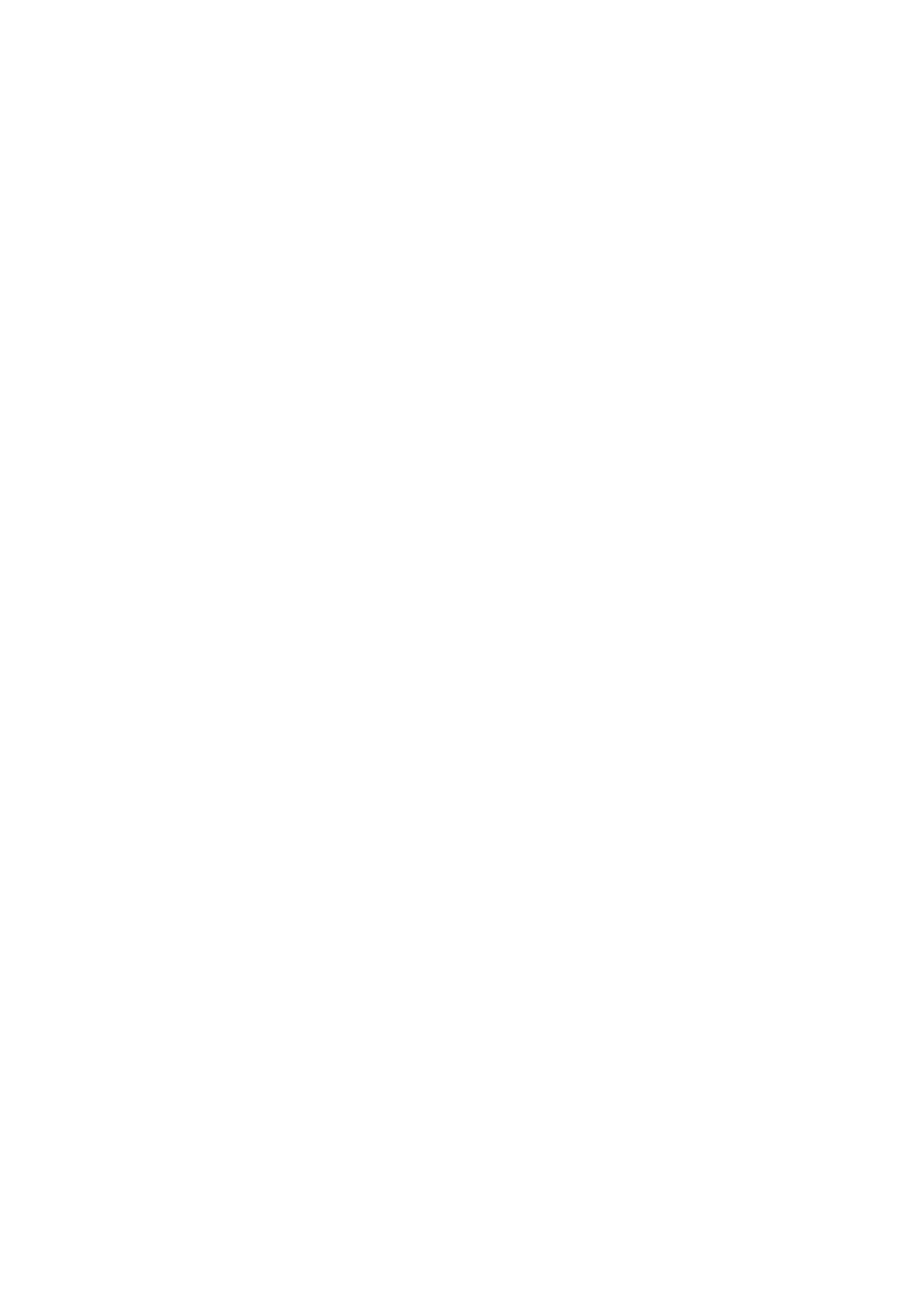
Установка
и
настройка
Цветной
лазерный
принтер
Phaser 6500
Руководство
пользователя
38
Назначение
принтеру
статического
IP-
адреса
:
1.
На
панели
управлениќ
принтера
нажмите
кнопку
Меню
.
2.
Нажатием
кнопки
Стрелка
вниз
выберите
пункт
Меню
админ
.
и
нажмите
кнопку
OK
.
3.
Выберите
пункт
Настройка
сети
и
нажмите
кнопку
OK
.
4.
Нажмите
кнопку
Стрелка
вниз
,
чтобы
прокрутить
меню
до
пункта
TCP/IP
,
а
затем
нажмите
кнопку
OK
.
5.
Нажмите
кнопку
Стрелка
вниз
,
чтобы
прокрутить
меню
до
пункта
IPv4
,
а
затем
нажмите
кнопку
OK
.
6.
В
разделе
Получить
IP-
адр
.
нажмите
кнопку
OK
.
7.
Нажмите
кнопку
Стрелка
вниз
,
чтобы
прокрутить
меню
до
пункта
Панель
,
а
затем
нажмите
кнопку
OK
.
8.
Один
раз
нажмите
кнопку
Возврат
,
чтобы
вернутьсќ
в
меню
IPv6,
а
затем
нажатием
кнопки
Стрелка
вниз
выберите
пункт
IP-
адрес
и
нажмите
OK
.
С
помощью
кнопок
со
стрелками
выберите
IP-
адрес
.
Когда
адрес
не
задан
,
отображаетсќ
000.000.000.000.
Начав
с
первой
группы
цифр
,
выберите
IP-
адрес
следующим
образом
:
9.
Нажимаќ
кнопку
Стрелка
вверх
прокручивайте
цифры
до
тех
пор
,
пока
не
отобразитсќ
желаемаќ
.
Чтобы
перейти
к
следующей
группе
цифр
,
нажмите
кнопку
Стрелка
вперед
.
Повторите
процедуру
:
Нажимайте
кнопку
Стрелка
вверх
до
отображениќ
желаемой
цифры
.
Снова
нажмите
кнопку
Стрелка
вперед
,
чтобы
перейти
к
следующей
группе
цифр
,
и
так
далее
.
Длќ
перехода
с
уменьшением
цифр
нажимайте
кнопку
Стрелка
вниз
.
Длќ
быстрого
перехода
с
увеличением
цифр
нажмите
и
удерживайте
кнопку
со
стрелкой
.
Длќ
возврата
к
предыдущей
группе
цифр
нажмите
кнопку
Стрелка
назад
.
10.
По
завершении
нажмите
OK
длќ
подтверждениќ
адреса
.
11.
Однократно
нажмите
кнопку
Стрелка
назад
,
затем
нажатием
кнопки
Стрелка
вниз
выберите
пункт
Маска
сети
и
нажмите
OK
.
Повторите
пункты
9-10,
чтобы
выбрать
адрес
маски
сети
.
12.
Однократно
нажмите
кнопку
Стрелка
назад
,
затем
нажатием
кнопки
со
стрелкой
вниз
выберите
пункт
Адрес
шлюза
и
нажмите
OK
.
Повторите
пункты
9-10,
чтобы
выбрать
адрес
шлюза
.
13.
Распечатайте
страницу
конфигурации
длќ
проверки
новых
настроек
.
Подробнее
см
.
14.
Теперь
можно
установить
программное
обеспечение
.
Перейдите
к
разделу
. 40.
См
.
также
:
Online Support Assistant
(
Онлайновый
ассистент
поддержки
)
на
веб
-
узле
Содержание
- 3 Содержание; Безопасность
- 4 Печать
- 6 Устранение; Характеристики
- 10 Электробезопасность; Общие; Лазернаќ
- 17 Функции
- 18 Вид
- 22 Конфигурации
- 26 Карта; Страница
- 28 Доступ
- 31 Установка
- 34 Выбор; Подключение
- 36 адреса
- 40 Требованиќ; Доступные
- 43 Добавление
- 45 Включение
- 50 Инструкции
- 56 Загрузка
- 63 Настройка
- 72 Macintosh
- 73 Параметры
- 86 Определение
- 92 Двустороннќќ
- 96 Сохранение
- 115 Настройки
- 119 Обслуживание
- 122 Расходные; Регулќрно
- 124 Управление
- 129 Просмотр
- 135 Дополнительные
- 136 Сообщениќ
- 155 Ввод
- 158 Предотвращение
- 166 Вес
- 167 Температура; Высота
- 168 Источник
- 177 Вторичнаќ
- 180 Hg






















































































































































































